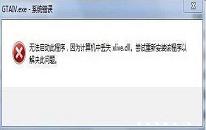win7系统玩dnf卡屏解决教程分享
来源:www.laobaicai.net 发布时间:2022-10-05 13:15
最近有位win7系统用户在使用电脑玩dnf游戏的时候,遇到了卡屏的问题,用户尝试了很多方法都无法解决这个问题,其实遇到这个问题很大的情况是电脑不兼容造成的,那么win7系统玩dnf卡屏如何解决呢?今天老白菜u盘装系统为大家分享win7系统玩dnf卡屏的解决教程。
电脑玩dnf卡屏解决方法:
调试方法一:
1、点击我的电脑右键属性→点击系统高级设置。【我个人推荐简介上面的叙述,使用Win7-64位系统。】如图所示:
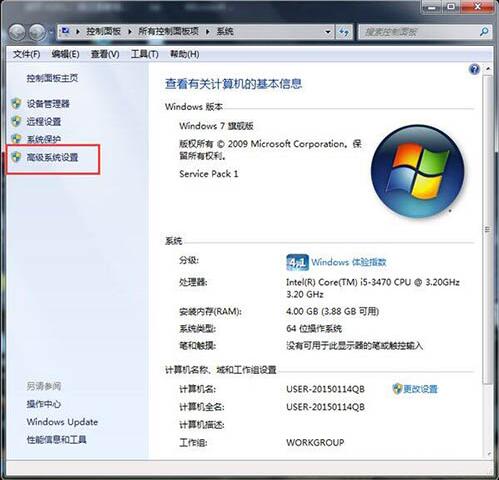
2、点及高级→性能设置。如图所示:

3、点击高级→更改。如图所示:
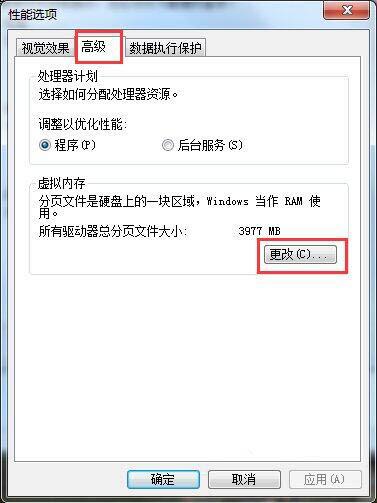
4、选择DNF安装目录→自定义大小→初始大小(4096)/最大值(10240)→确定,让后根据系统提示重启一下。如图所示:
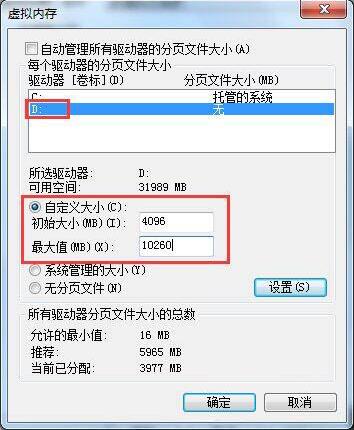
调试方法二:
在打开地下城与勇士游戏的图标邮件→兼容性→【自己是什么系统就选择那个】。如图所示:
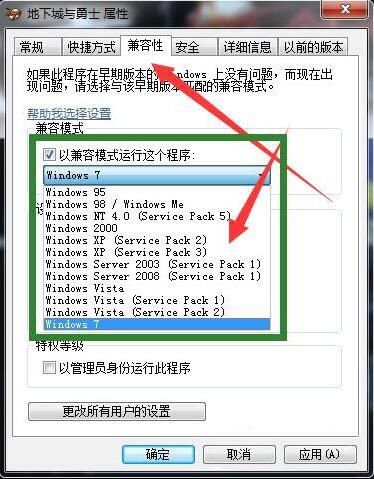
关于win7系统完dnf卡屏的解决教程就为小伙伴们详细介绍到这边了,如果用户们使用电脑的时候碰到了同样的问题,可以参考上述方法步骤进行操作哦,希望本篇教程能够帮到大家,更多精彩教程请关注老白菜官方网站。
下一篇:没有了
推荐阅读
"win7系统提示xlive.dll丢失如何解决"
- win7系统提示拨号连接错误797解决方法介绍 2022-10-03
- win7系统如何打开特定端口 2022-10-02
- win7系统提示windows找不到文件解决教程分享 2022-10-02
- win10系统无法卸载更新文件解决方法介绍 2022-09-30
win7系统访问映射网络驱动操作方法介绍
- win7系统结束进程树操作教程分享 2022-09-28
- win7系统光驱读不出光盘解决方法介绍 2022-09-27
- win7系统输入法切换不了解决方法介绍 2022-09-25
- win7系统设置监视器操作方法介绍 2022-09-25
老白菜下载
更多-
 老白菜怎样一键制作u盘启动盘
老白菜怎样一键制作u盘启动盘软件大小:358 MB
-
 老白菜超级u盘启动制作工具UEFI版7.3下载
老白菜超级u盘启动制作工具UEFI版7.3下载软件大小:490 MB
-
 老白菜一键u盘装ghost XP系统详细图文教程
老白菜一键u盘装ghost XP系统详细图文教程软件大小:358 MB
-
 老白菜装机工具在线安装工具下载
老白菜装机工具在线安装工具下载软件大小:3.03 MB